Редактирование с разделением
При редактировании с разделением аудио- и видеозаписи клипа подрезаются по отдельности так, что переход к одной из них происходит раньше, чем переход к другой.
При так называемом «L-переходе» видеоряд опережает синхронизированный с ним звук, а при «J-переходе» первой начинается аудиозапись.
Совет. Чтобы быстрее и аккуратнее выполнить подрезку, рекомендуется на время выполнения процедур, описываемых в данном разделе, открыть инструмент Свойства клипа. Для этого достаточно перед началом работы дважды щелкнуть один из видеоклипов.
L-переход
В случае L-перехода новый фрагмент видео начинает воспроизводиться раньше, чем произойдет переход в аудиозаписи.
Представьте себе видеозапись лекции, в которой план с изображением лектора периодически сменяется какими-либо сценами путешествий или натурных съемок, иллюстрирующими тему лекции.
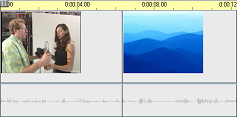
Переходы на звуковой дорожке и на видеодорожке происходят одновременно.
Можно сделать так, чтобы переходы к очередным фрагментам видео и сопровождающей его аудиозаписи происходили не одновременно, так чтобы голос выступающего накладывался на следующую сцену. Тем самым как бы подчеркивается, что новая сцена в данный момент иллюстрирует слова лектора.
Обратите внимание, что в этом случае границы видео- и аудиоклипа образуют фигуру в форме буквы L.
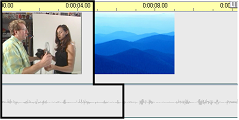
Переход на аудиодорожке происходит позже, чем на видео. На рисунке выделена получающаяся фигура в форме буквы L.
Этот метод можно эффективно использовать разными способами. К нему можно прибегать всегда, когда картинка второго клипа служит иллюстрацией к звуковому сопровождению первого клипа.
Чтобы выполнить L-переход
1. Настройте вид «Линия времени» так, чтобы можно было легко вести счет кадров или секунд наложения.
2. Выберите левый клип и подрежьте его правый конец до точки, в которой должен закончиться звук.
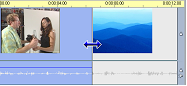
3. Заблокируйте звуковую дорожку. Перетащите правую границу видеозаписи того же клипа влево до точки, в которой должна начаться видеозапись следующего клипа.
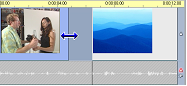
4. Не снимая блокировку со звуковой дорожки, перетащите видеозапись второго клипа влево до границы исходного клипа.
Если в начале второго клипа недостаточно лишних видеоматериалов, которые можно было бы отрезать, необходимо сначала выполнить соответствующую подрезку видео- и аудиозаписи клипа, а затем повторить операцию.
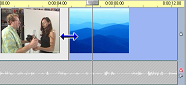
5. Снимите блокировку со звуковой дорожки.
Теперь смена ракурса изображения будет происходить раньше, чем смена звуковой дорожки. Видеозапись подрезана в конце первого клипа, а аудиозапись подрезана в начале второго клипа.
J-переход
В случае J-перехода новый фрагмент звуковой дорожки начинает воспроизводиться раньше, чем сменится изображение. Так поступают, когда необходимо, чтобы звуковое сопровождение второго клипа подготовило зрителя к видеоматериалам очередной сцены.
Возвращаясь к тому же примеру с видеозаписью лекции, предположим теперь, что в конце вставленного фрагмента натурной съемки требуется продолжить речь лектора. Если бы следующая часть лекции началась на звуковой дорожке чуть раньше, чем вновь появится изображение кафедры, переход получился бы не таким резким.
На этот раз границы клипов образуют фигуру в виде буквы J:
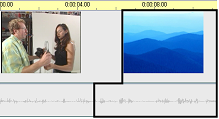
Переход на аудиодорожке происходит раньше, чем на видео. На рисунке выделена получающаяся фигура в форме буквы J.
Чтобы выполнить J-переход
1. Настройте вид «Линия времени» так, чтобы можно было легко вести счет кадров или секунд наложения.
2. Как и в предыдущей процедуре, подрежьте правый конец левого клипа (и видео-, и аудиозапись) на величину интервала наложения.
3. Заблокируйте звуковую дорожку. Перетащите правую границу видеозаписи того же клипа вправо на величину интервала наложения.
4. Снимите блокировку со звуковой дорожки.
Теперь смена звукового сопровождения будет происходить раньше, чем смена картинки.
Примечание. Описанные выше процедуры выполнения L- и J-перехода не являются единственно возможными вариантами. Например, для J-перехода можно было бы подрезать правый клип до нужной точки начала видеозаписи, затем блокировать видеодорожку и перетащить аудиофрагмент влево, наложив его на аудиозапись левого клипа.

